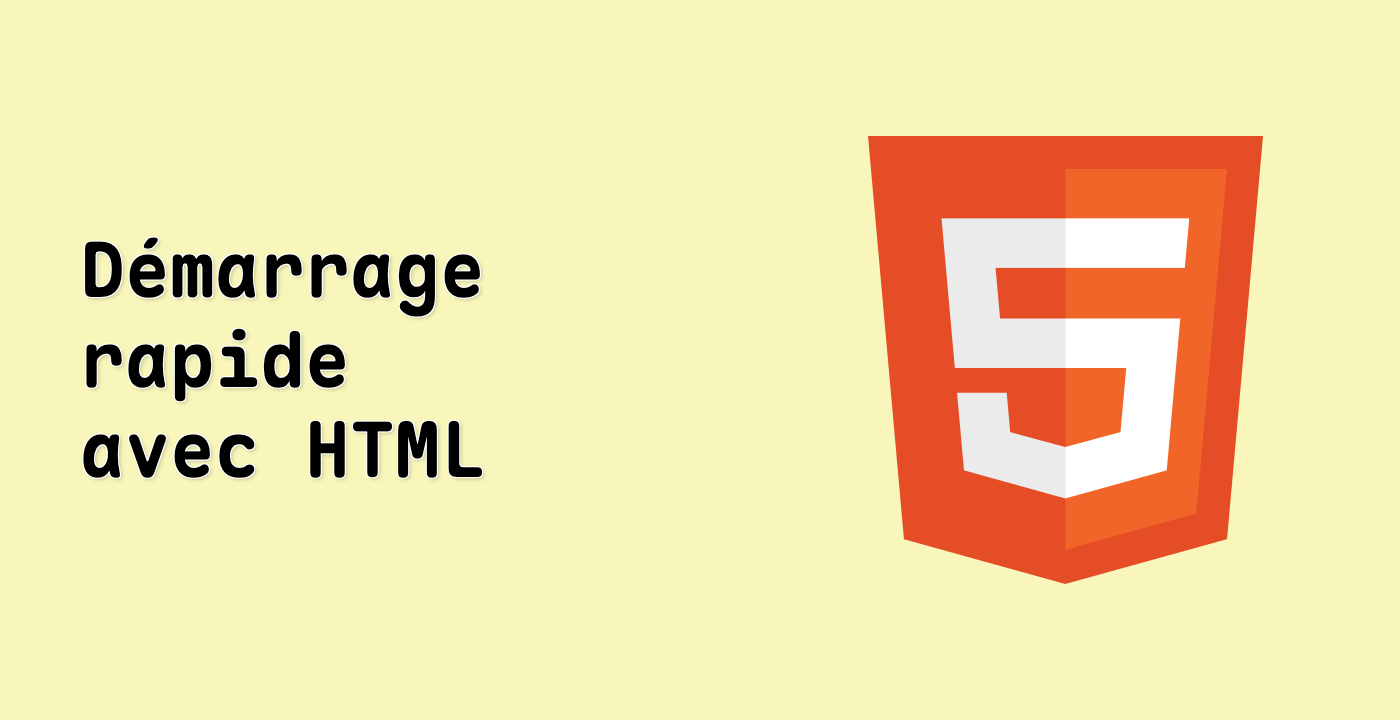Introduction
La balise <noscript> en HTML5 est utilisée pour définir une section de texte qui sera affichée aux utilisateurs lorsque leur navigateur ne prend pas en charge JavaScript ou lorsque JavaScript est désactivé. C'est une balise HTML importante car JavaScript est largement utilisé dans le développement web aujourd'hui, et pas tous les utilisateurs peuvent avoir JavaScript activé sur leur navigateur.
Dans ce tutoriel, vous allez apprendre à utiliser la balise <noscript> dans votre code HTML pour vous assurer que vos pages web sont accessibles à tous les utilisateurs, quelle que soit leur configuration de navigateur.
Note: Vous pouvez pratiquer la programmation dans
index.htmlet apprendre Comment écrire du HTML dans Visual Studio Code. Veuillez cliquer sur 'Go Live' dans le coin inférieur droit pour exécuter le service web sur le port 8080. Ensuite, vous pouvez rafraîchir l'onglet Web 8080 pour prévisualiser la page web.